Сандық фотокамералар кеңінен қолданыла бастағаннан кейін, көпшілік суреттерді редакциялау (ретуширование) бағдарламаларын белсенді қолдана бастады. Photoshop осы мағынада тез танымал болды. Бұл редактор бастаушыға да, кәсіпқойға да жарайды.
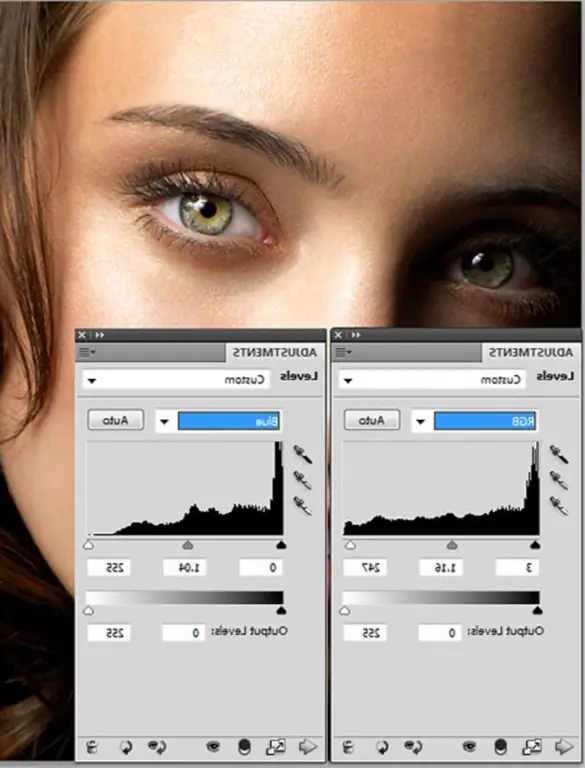
Бұл қажетті
Компьютер және Photoshop
Нұсқаулық
1-қадам
Бұл бағдарламаны екі жолмен сатып алуға болады - Интернеттен жүктеу, бағдарламамен диск сатып алу немесе қарызға алу. Қалай болғанда да, орнату setup.exe файлын іске қосудан басталады. Егер бағдарламамен бірге дискіде автоматты жүктеме болса, онда орнатуды диск мәзірінен Орнату батырмасын басу арқылы бастаған жөн.
2-қадам
Сіз сәлемдесу терезесін және орнатудың басталуы туралы хабарламаны көресіз. Мұнда Келесі түймешігін басыңыз.
Келесі терезеде тілді таңдау көрсетіледі. Қабылдау түймесін таңдап, басыңыз.
Келесі терезеде сіз ақпаратты енгізесіз, яғни Пайдаланушы аты және Ұйым өрістеріне, әдетте, амалдық жүйені орнату кезінде көрсетілген мәліметтер бар. Мұнда сіз таңдағаныңызды көрсетуіңіз керек: бағдарламаны 30 күн бойы тегін пайдаланыңыз немесе толық нұсқасын қолданыңыз. Содан кейін тіркеу кілтін енгізу қажет болады. Егер ол жоқ болса, 30 күндік сынақ кезеңін басыңыз. Келесі терезелерде Келесі, Орнату, Келесі және Аяқтау батырмаларын басамыз. Бағдарламаны орнату аяқталды.
3-қадам
Енді біз бағдарламаны іске қосамыз. Мұны Бастау мәзірінен жасауға болады - Бағдарламалар (Барлық бағдарламалар) - Adobe Photoshop. Бұл бізде бұрыннан орнатылған бағдарламаның алғашқы іске қосылуы және біздің алдымызда тіркеу кілтін енгізу немесе қысқа сынақ мерзімін пайдалану туралы терезе пайда болады, ал 30 күн ішінде сіз бағдарламаның толық жұмыс істеуі үшін кілт енгізе аласыз.
Сынақты жалғастыру түймесін басыңыз, сіздің алдыңызда келесі бағдарлама пайда болады, онда бағдарлама сізден бағдарламаның жаңартуларын қалай жүктеу керектігін сұрайды. Екінші элементті тексеріңіз (жүктеу алдында менен сұраңыз …), яғни жаңартуларды тек менің рұқсатыммен жүктеу керек. Содан кейін OK түймесін басыңыз.
Тіркеу кілті болған кезде сізге Анықтама - Іске қосу мәзіріне өтіп, өз кілтіңізді енгізу қажет.






